June 1
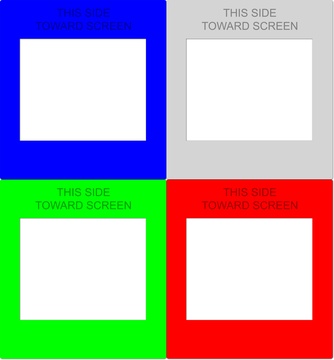
Microsoft PowerPoint include effetti di transizione incorporati che è possibile applicare alla presentazione. L'effetto bui è una di queste transizioni. È simile al vano finestra persiane e chiusura. È possibile spostare le tende orizzontalmente o verticalmente in una presentazione, e personalizzare la velocità, avanzamento e dell'effetto sonoro. L'effetto può essere applicato a uno o più slitte, o ad elementi all'interno di una diapositiva quando entrano o escono pagina.
1 Aprire il file che si desidera modificare in PowerPoint.
2 Selezionare "Visualizza" e "Normale" dalla barra degli strumenti.
3 Scegliere la scheda "Diapositive" dal pannello di sinistra e fare clic sulla miniatura della diapositiva da animare.
4 Selezionare "Slide Show" e "Transizione diapositiva" dalla barra degli strumenti. Il riquadro attività "Transizione diapositiva" si aprirà sulla destra.
5 Selezionare "tende orizzontali" o "Persiane verticali" per l'effetto di transizione. Vai alla sezione "Modifica di transizione" del riquadro attività e scegliere la velocità e il suono che si desidera utilizzare.
6 Vai alla sezione "Cambio pagina" del riquadro attività "Transizione diapositiva" e scegliere come si desidera la diapositiva per avanzare --- "Il clic del mouse" o "Automaticamente dopo".
7 Mark "Anteprima automatica" sul fondo del riquadro attività per visualizzare l'animazione in azione. Quindi fare clic su "Play." L'effetto viene aggiunta alla diapositiva selezionata. Per applicare l'effetto ciechi per tutte le diapositive, scegliere "Applica a tutte le diapositive."
8 Selezionare la miniatura della diapositiva che si desidera personalizzare dalla scheda "Diapositive" nel riquadro di sinistra.
9 Scegliere "Slide Show" e "Animazione personalizzata" dalla barra degli strumenti, oppure fare clic sul menu a discesa (sulla parte superiore del riquadro attività "Transizione diapositiva") e selezionare "Animazione personalizzata" dall'elenco.
10 Vai a diapositiva e selezionare l'elemento da animare. Quindi selezionare il pulsante "Aggiungi effetto" dal riquadro attività "Animazione personalizzata". Per aggiungere un effetto cieco all'elemento come si entra nella vostra pagina, scegliere "ingresso" e "ciechi". Per applicare l'effetto cieco come l'elemento lascia la tua pagina, scegliere "Exit" e "ciechi".
11 Personalizzare l'effetto cieco appena aggiunto all'interno del riquadro attività modificando le opzioni di avvio, la direzione e la velocità all'interno del riquadro attività.
12 Utilizzare le frecce "Re-Order" (nella parte inferiore del riquadro attività) per modificare l'ordine delle animazioni. Quindi premere il pulsante "Play".
